在WPS表格中,如何个性化修改图形样式?
1、 先打开电脑端的WPS表格文件,然后在打开的页面中,选择【插入】-【形状】
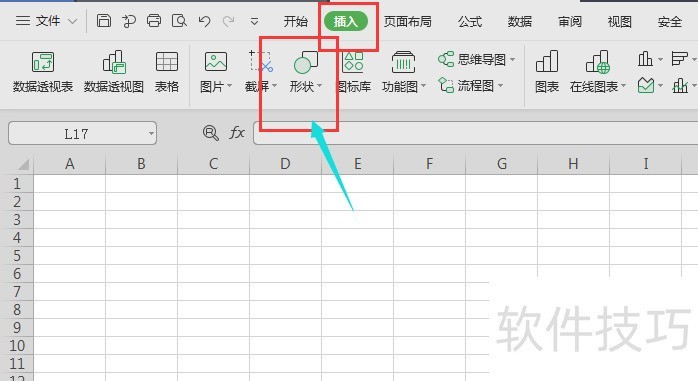
2、 选择创建一个形状,如图所示,然后选中这个形状,在上方会出现他的属性栏,选择如图的【编辑形状】
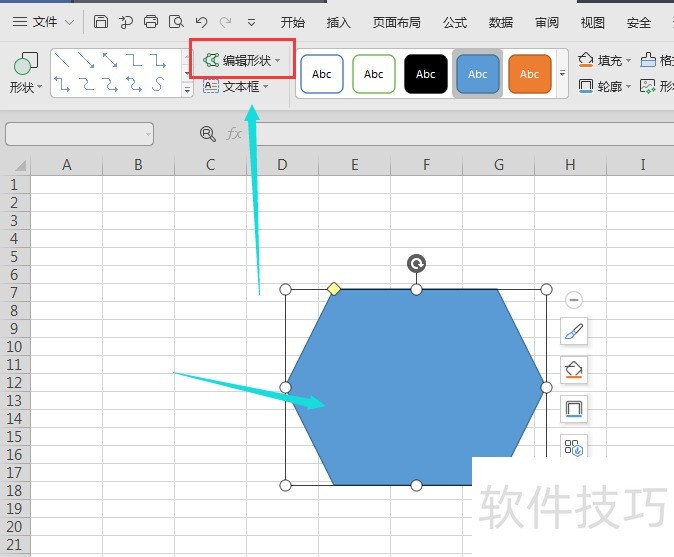
3、 选择创建一个形状,如图所示,然后选中这个形状,在上方会出现他的属性栏,选择如图的【编辑形状】
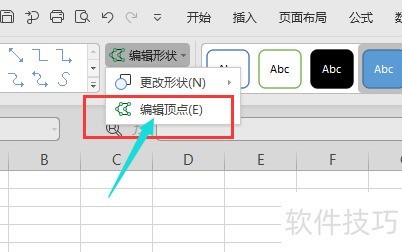
4、 选择编辑顶点后,原来的形状四周顶点处就会变成如图的黑点的点,这表示可以调节顶点
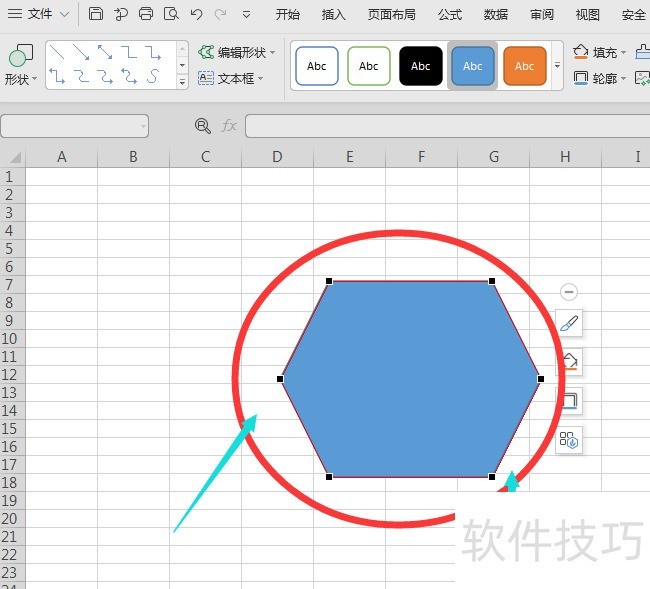
5、 鼠标左键选中顶点位置,然后对其进行移动调整,如图所示
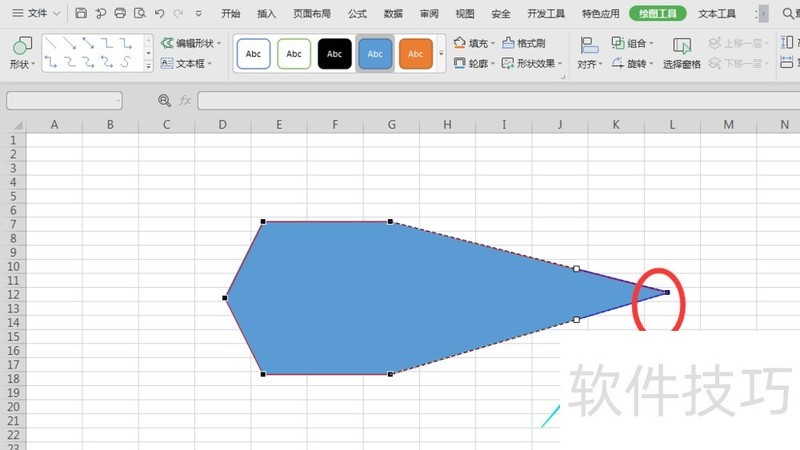
6、 在每个顶点位置,都会有个两根拖杆,可以选中调节角度和长度,得到这种弧形的效果,如图所示。
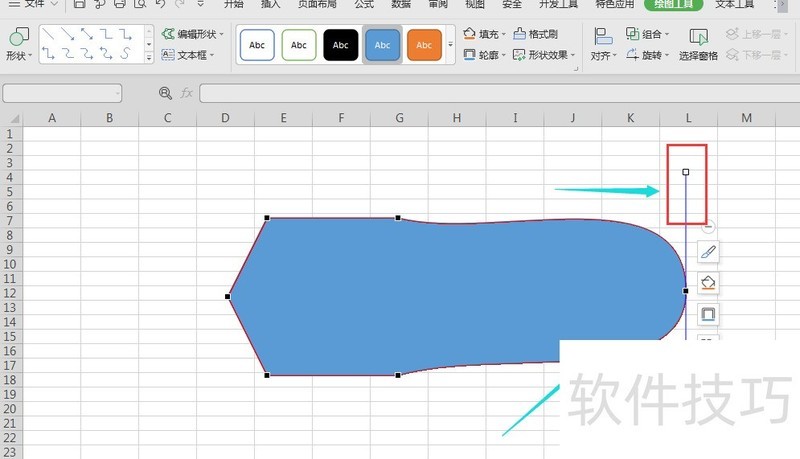
文章标题:WPS表格中如何自定义更改形状
文章链接://www.hpwebtech.com/jiqiao/206956.html
为给用户提供更多有价值信息,ZOL下载站整理发布,如果有侵权请联系删除,转载请保留出处。
- 上一问:如何使用WPS文字制作二维码?
- 下一问:office2013电话激活具体步骤
相关软件推荐
其他类似技巧
- 2024-08-21 13:31:02WPS表格中如何自定义更改形状
- 2024-08-21 13:29:02如何使用WPS文字制作二维码?
- 2024-08-21 13:26:01wps中的word文档显示/隐藏编辑标记怎么使用?
- 2024-08-21 13:25:02wps文档中怎么把字放到表格中间
- 2024-08-21 13:24:02WPS如何为docx文档添加水印效果?
- 2024-08-21 13:17:02怎样把wps表格转换成word文档
- 2024-08-21 13:16:02WPS文档中如何输入版权符号
- 2024-08-21 13:12:02wps ppt怎么设置文字下划线为虚线?
- 2024-08-21 13:09:02wps中遇到文件乱码怎么办
- 2024-08-21 13:08:01WPS如何插入封面页?
金山WPS Office软件简介
WPS大大增强用户易用性,供用户根据特定的需求选择使用,并给第三方的插件开发提供便利。ZOL提供wps官方下载免费完整版。软件特性:办公, 由此开始新增首页, 方便您找到常用的办公软件和服务。需要到”WPS云文档”找文件? 不用打开资源管理器, 直接在 WPS 首页里打开就行。当然也少不了最近使用的各类文档和各种工作状... 详细介绍»









